Trouvez ci-dessous la procédure détaillées afin de supprimer complètement le cache de votre navigateur Opera sur MAC.
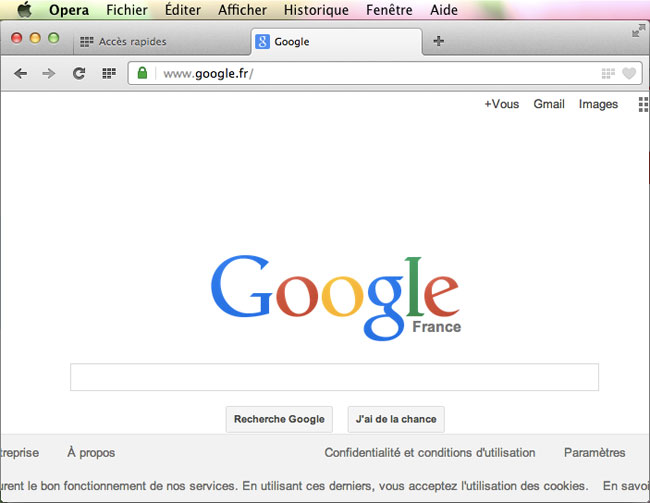
Contrairement à Windows, les applications MAC utilisent le menu horizontal en haut de page.
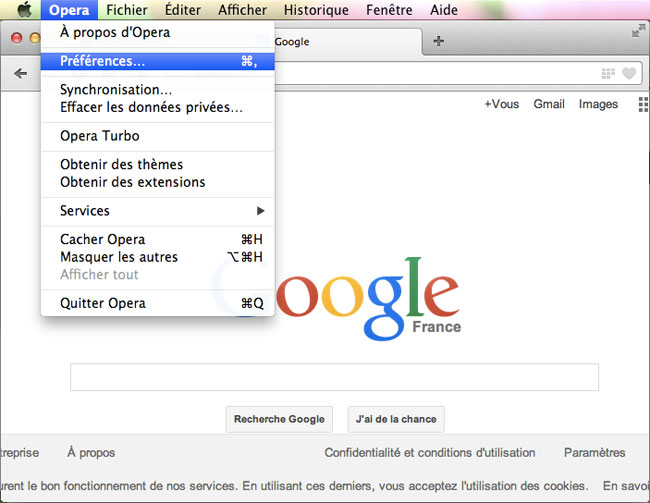
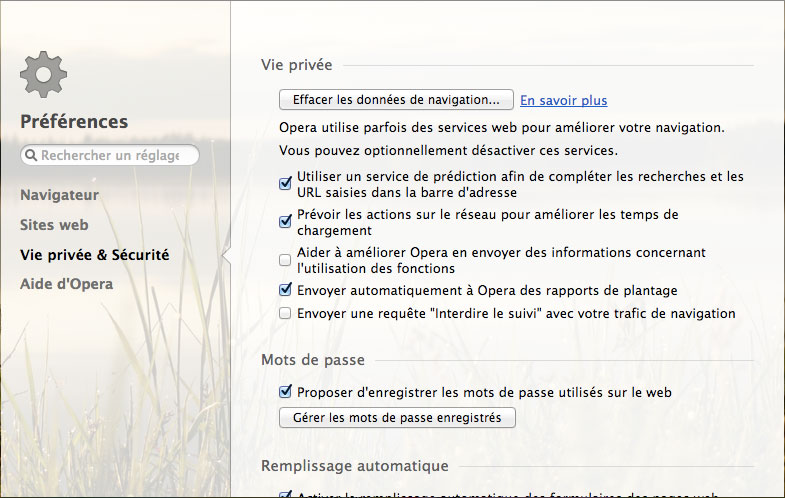
Un nouveau panneau vous est proposé pour vider votre cache navigateur de manière fine.
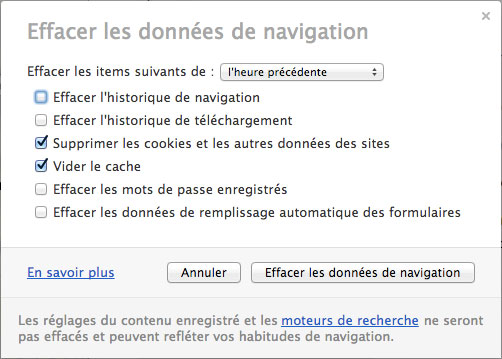
Vous pouvez choisir une durée dans le passé sur laquelle vous souhaitez effacer les éléments et les types d’éléments que vous voulez supprimer.
Vous pouvez choisir entre :
Pour la simple suppression du cache, je recommande de cocher les cases suivantes :
Le cache de votre navigateur Opera est ré-initialisé.